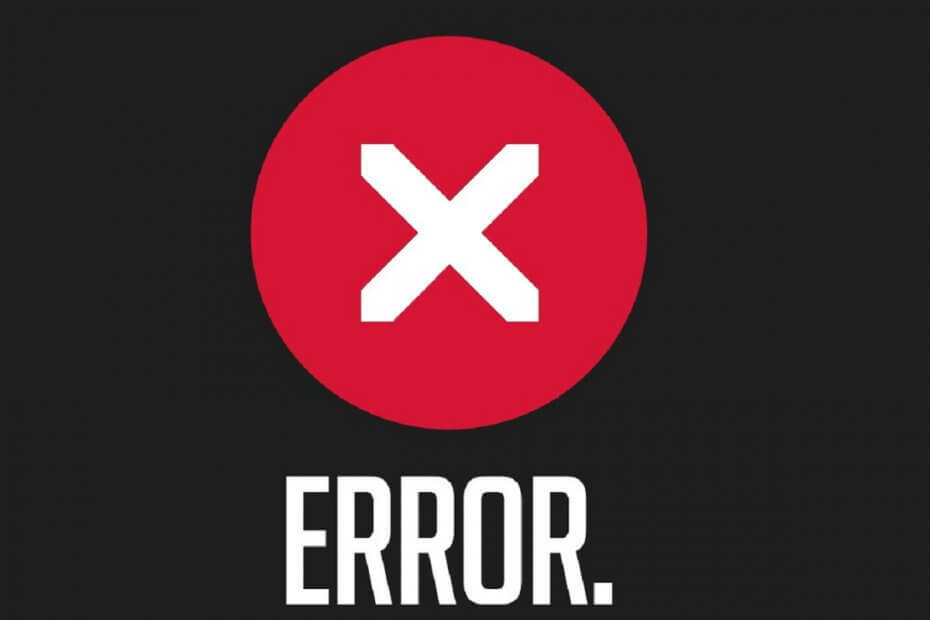
이 소프트웨어는 드라이버를 계속 실행하여 일반적인 컴퓨터 오류 및 하드웨어 오류로부터 안전하게 보호합니다. 간단한 3 단계로 모든 드라이버를 확인하세요.
- DriverFix 다운로드 (확인 된 다운로드 파일).
- 딸깍 하는 소리 스캔 시작 문제가있는 모든 드라이버를 찾습니다.
- 딸깍 하는 소리 드라이버 업데이트 새 버전을 얻고 시스템 오작동을 방지합니다.
- DriverFix가 다운로드되었습니다. 0 이번 달 독자.
영원히처럼 보이는 것을 위해 PowerShell 일을 완수하기위한 당신의 바위였습니다. 그렇기 때문에 작업중인 PowerShell 모듈을로드 할 수 없다는 사실에 놀랐습니다.
이 문제를 해결하려면 사용 가능한 솔루션이 두 개 이상 있는지 확인하십시오. 아래 줄을 계속 읽고 PowerShell 모듈을 다시 쉽게로드 할 수있는 세 가지 빠른 방법을 확인하세요.
PowerShell 모듈을로드 할 수없는 경우 어떻게해야합니까?
1. 실행 정책을 제한 없음으로 설정
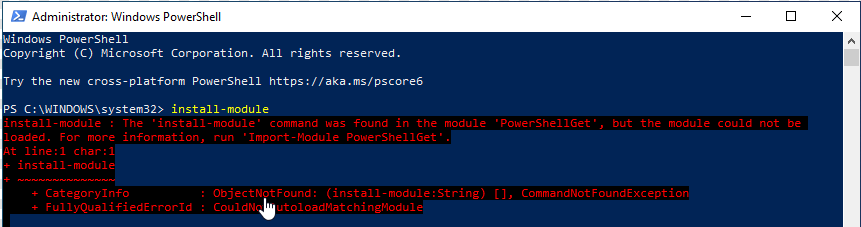
- 고르다 스타트 > 모든 프로그램> Windows PowerShell 버전> Windows PowerShell.
- 유형 Set-ExecutionPolicy Unrestricted 정책을 설정하려면 무제한.
- 시스템은 변경을 확인하라는 메시지를 표시합니다. 문자를 입력 와이 또는 Enter 키 실행 정책 설정을 변경합니다.
- 실행 정책이 올바르게 구성되었는지 확인하려면 다음을 입력하십시오. Get-ExecutionPolicy.
- 다음 값을 반환하면 RemoteSigned을 입력 한 다음 출구.
최악의 상황에 대비하기 위해 소매를 걷어 올리는 것은 확실히 해결 방법 중 하나이지만, 이 문제를 처리하는 더 쉬운 방법이 있습니다. Execution Policy를 Unrestricted로 설정하는 간단한 명령으로 오류를 수정할 수 있습니다.
이렇게하면 서명되지 않은 스크립트를 자유롭게 실행할 수 있습니다. 따라서 특정 지점에서 악성 스크립트를 실행할 위험이 높습니다.
2. 실행 정책을 RemoteSigned로 설정
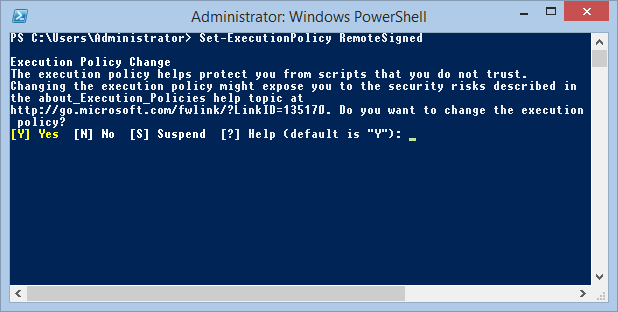
PowerShell의 실행 정책 설정은 Windows 시스템에서 실행할 수있는 PowerShell 스크립트를 지정합니다. Unrestricted로 설정하는 것이 너무 많은 것 같으면 PowerShell 모듈을 제대로로드 할 수있는 덜 제한적인 또 다른 옵션이 있습니다.
PowerShell 창에서 다음을 사용하여 실행 정책을 설정해야합니다. Set-ExecutionPolicy RemoteSigned 이번에는 명령. 모든 모듈의 설치를 확인하라는 메시지가 표시되지 않는 대신 적어도 신뢰할 수있는 게시자의 디지털 서명이 필요합니다.
이는 인터넷에서 다운로드 한 모든 스크립트 및 구성 파일에 적용됩니다. 그러나 규칙에는 로컬 컴퓨터에서 작성된 스크립트가 포함되지 않습니다.
3. 어댑터 구성에서 대상 제거
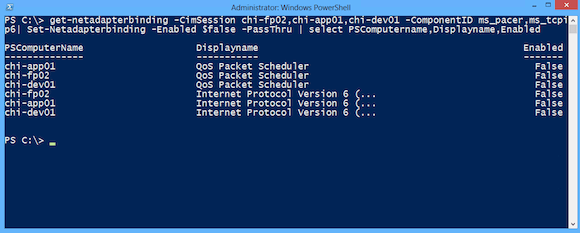
명령이 어댑터가 활성화 된 로컬 피어 호스트에서 실행중인 경우이를 수정하는 또 다른 빠른 방법은 어댑터 구성에서 대상을 제거하고 다시 시도하는 것입니다.
Powershell 어댑터는 로컬 시스템으로 실행할 수 없습니다. 어댑터가있는 피어는 외부와 통신하고 통신 인터페이스를 활용할 수있는 사용자로 실행해야합니다.
다음은 일부 사용자에 대해이 PowerShell 모듈로드 오류를 수정할 수있는 몇 가지 잠재적 해결 방법입니다. 적용한 후 변경된 사항이 없으면 PowerShell을 최신 버전으로 업그레이드 할 수도 있습니다.
아래 댓글 섹션에있을 수있는 다른 질문이나 제안을 남기는 것을 잊지 마십시오.
다음 읽기 :
- 이 Powershell 스크립트를 실행하여 Windows 10 이미지에서 기본 앱 제거
- Windows PowerShell 작동이 중지됨: 다음 4 가지 수정 사항 시도
- PowerShell이 인식되지 않습니까? 이 솔루션 확인


